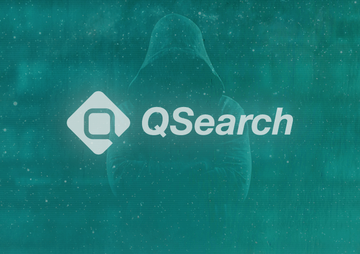La suppression du virus QSearch sur Mac est indispensable, car il prend le dessus sur les navigateurs web pour rediriger le trafic vers un service de recherche sociale que les victimes n'ont pas demandé.
Mise à jour:
Même les utilisateurs qui pensent être soucieux de leur sécurité pourraient avoir du mal à distinguer les applications bénignes des applications malveillantes de nos jours. C'est parce que la cybercriminalité est devenue hybride au fil du temps, et la frontière entre le noir et le blanc numérique est vraiment floue. En conséquence, les gens sont confrontés à une multitude d'applications de la "zone grise" qui ne causent pas beaucoup de dommages, voire aucun, mais qui rendent l'expérience de l'utilisateur très difficile. QSearch est un exemple d'une telle controverse. Il s'agit d'une solution web qui prétend combler le fossé dans la recherche de la chronologie de Facebook, ce que le géant des médias sociaux en question n'a pas encore fourni. Comme c'est le cas pour de nombreux services sommaires, l'idée est intéressante, mais la mise en œuvre laisse de nombreuses questions sans réponse.
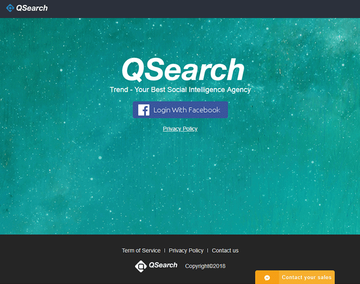
L’avertissement concernant QSearch c’est que les utilisateurs de Mac peuvent être redirigés de manière récurrente vers son site. Cette redirection du trafic Internet se fait sans l'autorisation de la personne infectée, ce qui est un signal d'alarme indiquant un problème de sécurité. La cause de cette malheureuse tournure des événements implique une extension de navigateur qui prend en charge Safari, Chrome et Firefox. Une fois intégrée à l'outil de navigation Internet préféré de la victime, l'extension modifie les paramètres personnalisés et peut déclencher une routine basée sur JavaScript qui entraîne une réorientation des habitudes de navigation. La page d'accueil détournée, le moteur de recherche par défaut et la nouvelle page d'onglet résolvent donc le mauvais site, comme qsearch.cc ou analytics.qsearch.cc, chaque fois que l'utilisateur ouvre le navigateur, essaie de rechercher des informations arbitraires et charge une nouvelle page dans la fenêtre en cours. Pour couronner le tout, l'activité de redirection peut également se produire au hasard ou accompagner des clics de souris inoffensifs n'importe où sur n'importe quel site web. Il est probable que des publicités gênantes seront également affichées dans le cadre de cette intrusion électronique complexe.
Le virus QSearch peut infecter votre Mac plusieurs fois à moins que vous ne supprimiez tous ses fragments, y compris ceux qui sont cachés. Il est donc recommandé de télécharger Combo Cleaner et de scanner votre système à la recherche de ces fichiers tenaces. De cette façon, vous pouvez réduire le temps de nettoyage de plusieurs heures à quelques minutes.
Télécharger maintenant Apprenez comment fonctionne Combo Cleaner. Si l'utilitaire repère du code malveillant, vous devrez acheter une licence pour vous en débarrasser.La page de destination elle-même ne présente pas de risque significatif pour la victime, ce qui est une bonne nouvelle. Elle ne fait qu'annoncer le service de base et encourage les utilisateurs à s'inscrire et à commencer leur essai gratuit pour vérifier le fonctionnement de l'écrémage de la chronologie. Un autre avantage est que QSearch permet soi-disant de repérer les sujets de tendance sur les médias sociaux et est équipé d'un tableau de bord visualisant ces données, ce qui pourrait intéresser les entreprises. Cependant, toute cette panoplie d'outils dans le portefeuille de l'application est éclipsée par les tactiques de marketing douteuses et éthiques qui se cachent derrière.
Outre le fait que l'impact relativement faible mentionné ci-dessus ne laisse qu'une faible marge entre la légitimité et la fraude pure et simple, cette infection se manifeste d'une manière beaucoup plus frustrante. Elle peut rediriger le navigateur web de la victime vers le site qsearch.pw qui, à son tour, ouvre Bing ou Yahoo après avoir fait passer le trafic web par une série de domaines intermédiaires. Ces pages de transition sont gérées par des plateformes publicitaires qui achètent et vendent des visites d'utilisateurs uniques sans tenir compte de la manière dont ces pistes sont fournies. Bien que le site qui en résulte dans ce scénario de redirection particulier soit un moteur de recherche populaire dont la réputation n'est pas entachée par une promotion douteuse, les opérateurs du virus QSearch l'utilisent comme couverture pour monétiser de manière non éthique leur prise de pied dans le Mac infecté. Dans certains cas, la page web qsearch.pw mène à des services qui sont sans aucun doute malveillants, comme SearchMine. Ce cocktail de propriétés néfastes transforme la menace en un moteur de différentes campagnes de malversation notoires.
La façon la plus probable dont le virus QSearch se retrouve sur un ordinateur Mac est par le biais de bundles. En clair, il s'agit d'une technique qui co-promeut des objets louches avec des logiciels ordinaires. Les chances d'être victime de ce stratagème augmentent dans les scénarios d'installation d'applications gratuites. Tout en croyant obtenir un programme inoffensif qui ne nécessite pas de frais d'abonnement, les utilisateurs peuvent cliquer et continuer jusqu'à ce qu'ils permettent involontairement au coupable de s'introduire à l'intérieur. C'est pourquoi il est toujours recommandé de choisir l'installation personnalisée plutôt que l'option express - cela révélera la présence des objets groupés dans le paquet. Quoi qu'il en soit, si le virus QSearch est présent à bord de votre Mac et redirige le navigateur vers des sites indésirables, suivez les conseils ci-dessous pour vous en débarrasser.
Suppression manuelle du virus QSearch pour Mac
Les étapes répertoriées ci-dessous vous guideront à travers la suppression de cette application potentiellement indésirable. Assurez-vous de suivre les instructions dans l'ordre spécifié.
- Ouvrez le dossier Utilitaires comme indiqué ci-dessous
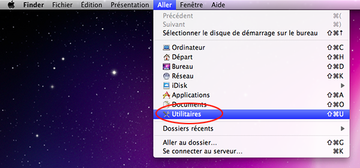
- Localisez l'icône Moniteur d'Activité sur l'écran et double-cliquez dessus
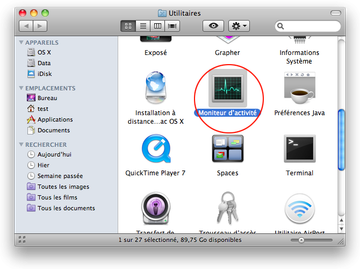
- Sous Moniteur d'activité, recherchez l'entrée pour QSearch, sélectionnez-la et cliquez sur Quitter le processus
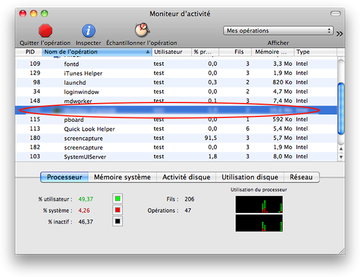
- Une boîte de dialogue devrait apparaître, vous demandant si vous êtes sûr de vouloir quitter l’exécutable QSearch. Sélectionnez l'option Forcer à quitter
- Cliquez à nouveau sur le bouton Aller, mais cette fois sélectionnez Applications dans la liste.
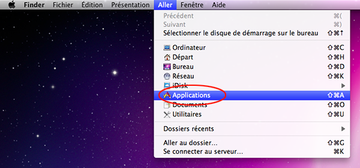
- Trouvez l’entrée QSearch sur l’interface, cliquez dessus avec le bouton droit et sélectionnez Déplacer vers la corbeille. Si le mot de passe utilisateur est requis et entrez-le
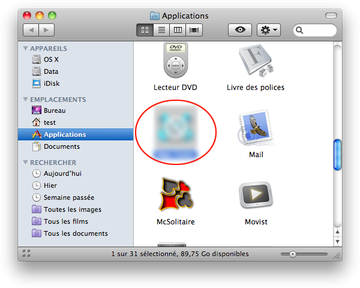
- Maintenant, allez au Menu Apple et choisissez l'option Préférences Système
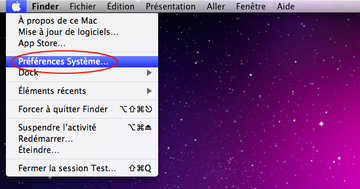
- Sélectionnez Comptes et cliquez sur le bouton Ouverture. Le système affichera la liste des éléments lancés au démarrage de la boîte. Localisez QSearch là et cliquez sur le bouton "-"
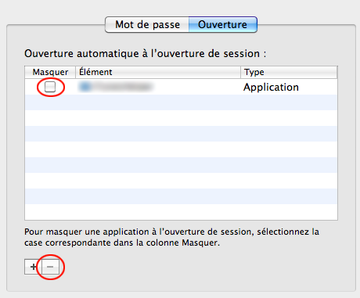
Supprimer QSearch dans le navigateur web sur Mac
Pour commencer, les paramètres du navigateur web pris en charge par le virus QSearch redirect devraient être rétablis à leurs valeurs par défaut. Cela va efface la plupart de vos personnalisations, l'historique de votre navigation sur le web et toutes les données temporaires stockées par les sites web, l'interférence malveillante devrait également être supprimée. Voici un aperçu des étapes à suivre pour effectuer cette procédure :
- Supprimer le virus QSearch de Safari
Ouvrez le navigateur et allez dans le menu Safari. Sélectionnez Préférences Système dans la liste déroulante.
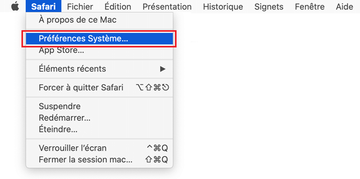
Une fois l'écran Préférences Système affiché, cliquez sur l'onglet Avancées et activez l'option «Afficher le menu de Développement dans la barre des menus».
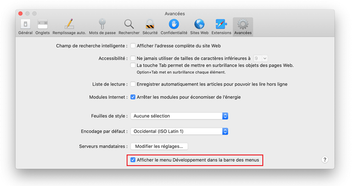
Maintenant que l'entrée Développer a été ajoutée au menu Safari, développez-la et cliquez sur Vider les caches.
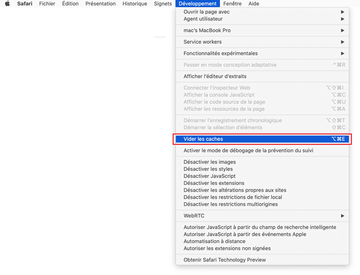
Sélectionnez maintenant Historique dans le menu Safari et cliquez sur Effacer l'historique dans la liste déroulante.
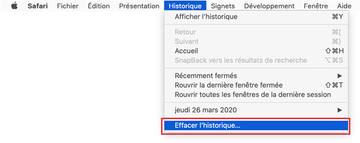
Safari affichera un dialogue vous demandant de préciser la période de temps à laquelle cette action s'appliquera. Sélectionnez tout l'historique pour garantir un effet maximal. Cliquez sur le bouton Effacer l'historique pour confirmer et quitter.
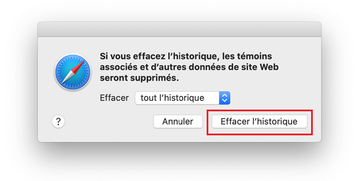
Retournez dans le système Safari Préférences et cliquez sur l'onglet Confidentialité en haut de la page. Trouvez l'option qui dit Gérer les données du site Web et cliquez dessus.
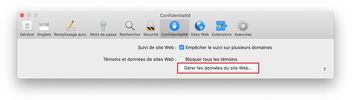
Le navigateur affichera un écran de suivi énumérant les sites web qui ont stocké des données sur vos activités sur Internet. Ce dialogue comprend en outre une brève description de l'effet de la suppression : il se peut que vous soyez déconnecté de certains services et que vous rencontriez d'autres changements de comportement des sites web après la procédure. Si vous êtes d'accord avec cela, allez-y et cliquez sur le bouton Tout supprimer.
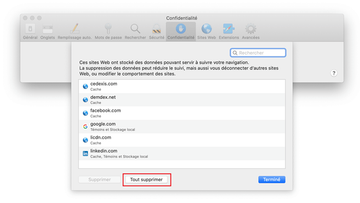
Redémarrer Safari.
- Supprimer QSearch de Google Chrome
Ouvrez Chrome, cliquez sur l'icône Personnaliser et contrôler Google Chrome (⁝) dans la partie supérieure droite de la fenêtre, et sélectionnez Paramètres dans la liste déroulante.
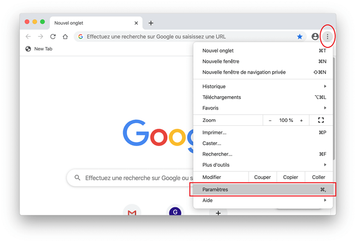
Dans le volet Paramètres, sélectionnez Paramètres avancés.
Faites défiler l'écran jusqu'à la section Réinitialiser les paramètres.
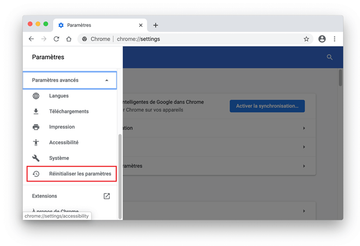
Confirmez la réinitialisation de Chrome dans une boîte de dialogue qui apparaîtra. Une fois la procédure terminée, relancez le navigateur et vérifiez l'absence de logiciels malveillants.
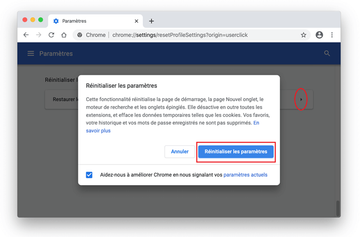
- Supprimer le virus QSearch de Mozilla Firefox
Ouvrez Firefox et allez dans Aide - Informations de dépanage (ou tapez about:support dans la barre d'URL et appuyez sur Entrée).

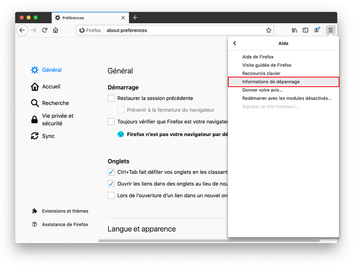
Sur l'écran Informations de dépannage, cliquez sur le bouton Réparer Firefox.
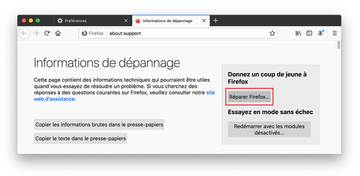
Confirmez les changements prévus et redémarrez Firefox.
La suppression du virus QSearch grâce à l'outil de suppression automatique Combo Cleaner
Le logiciel de maintenance et de sécurité pour Mac appelé Combo Cleaner est un outil unique pour détecter et supprimer le virus QSearch. Cette technique présente des avantages considérables par rapport au nettoyage manuel, car l'utilitaire reçoit des mises à jour horaires des définitions de virus et peut repérer avec précision même les infections Mac les plus récentes.
Par ailleurs, la solution automatique trouvera les fichiers principaux du logiciel malveillant au plus profond de la structure du système, ce qui pourrait autrement être difficile à localiser. Voici un aperçu de la manière de résoudre le problème de QSearch à l'aide de Combo Cleaner :
Télécharger Combo Cleaner installer. Lorsque cela est fait, double-cliquez sur le fichier combocleaner.dmg et suivez les instructions pour installer l'outil sur votre Mac.
En téléchargeant les applications recommandées sur ce site web, vous acceptez nos Termes et Conditions et notre Politique de Confidentialité. Le scanner gratuit vérifie si votre Mac est infecté. Pour vous débarrasser des logiciels malveillants, vous devez acheter la version Premium de Combo Cleaner.
Ouvrez l'application à partir de votre Launchpad et lancez son exécution pour mettre à jour la base de données des signatures de logiciels malveillants afin de vous assurer qu'elle peut identifier les dernières menaces.
Cliquez sur le bouton Démarrer l'analyse pour vérifier que votre Mac ne présente pas d'activité malveillante ni de problèmes de performances.

Vérifiez les résultats de l'analyse. Si le rapport indique "Aucune menace", vous êtes alors sur la bonne voie avec le nettoyage manuel et vous pouvez procéder en toute sécurité au nettoyage du navigateur web qui risque tout de même de continuer à agir bizarrement en raison des effets secondaires de l'attaque du logiciel malveillant (voir les instructions ci-dessus).

En cas de détection d'un code malveillant par Combo Cleaner, cliquez sur le bouton "Supprimer les éléments sélectionnés" et lancez la suppression de la menace QSearch ainsi que de tout autre virus, PPI (programme potentiellement indésirable) ou fichier indésirable n'appartenant pas à votre Mac.

Une fois que vous vous êtes assuré à deux reprises que l'application malveillante est désinstallée, la résolution des problèmes au niveau du navigateur peut encore figurer sur votre liste de tâches à accomplir. Si votre navigateur préféré est affecté, reportez-vous à la section précédente de ce tutoriel pour revenir à une navigation sans problème sur le web.